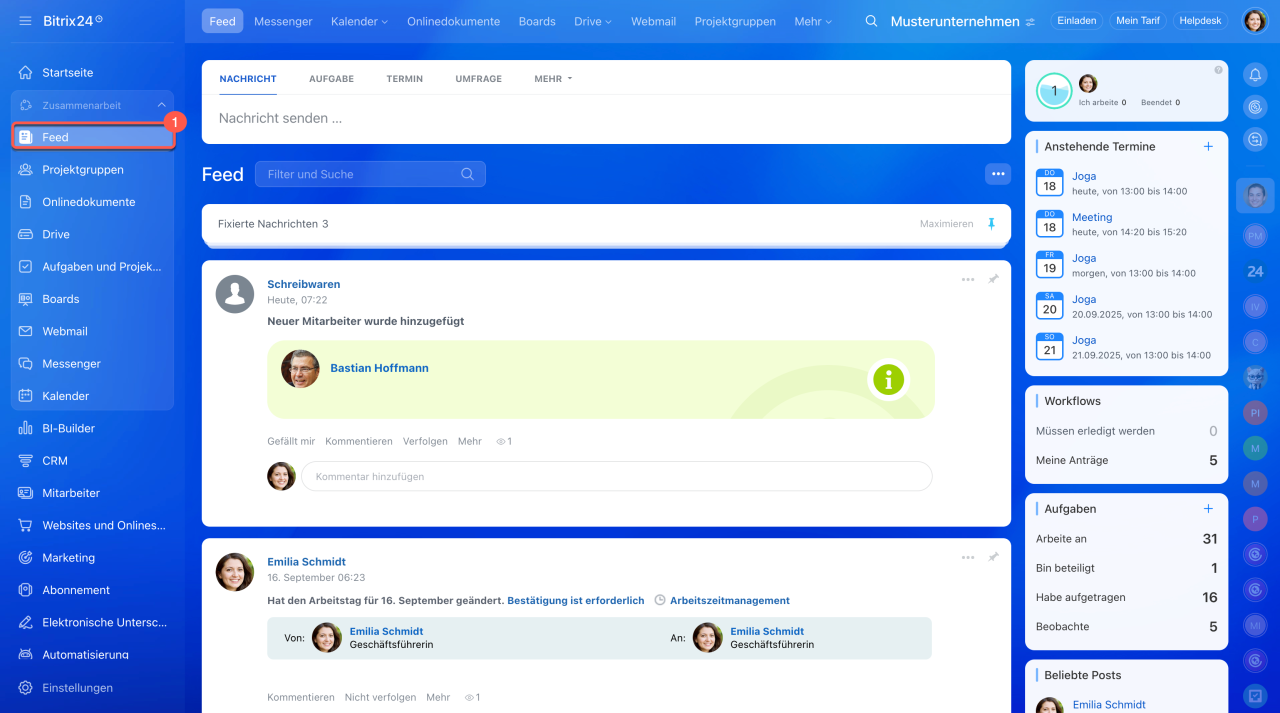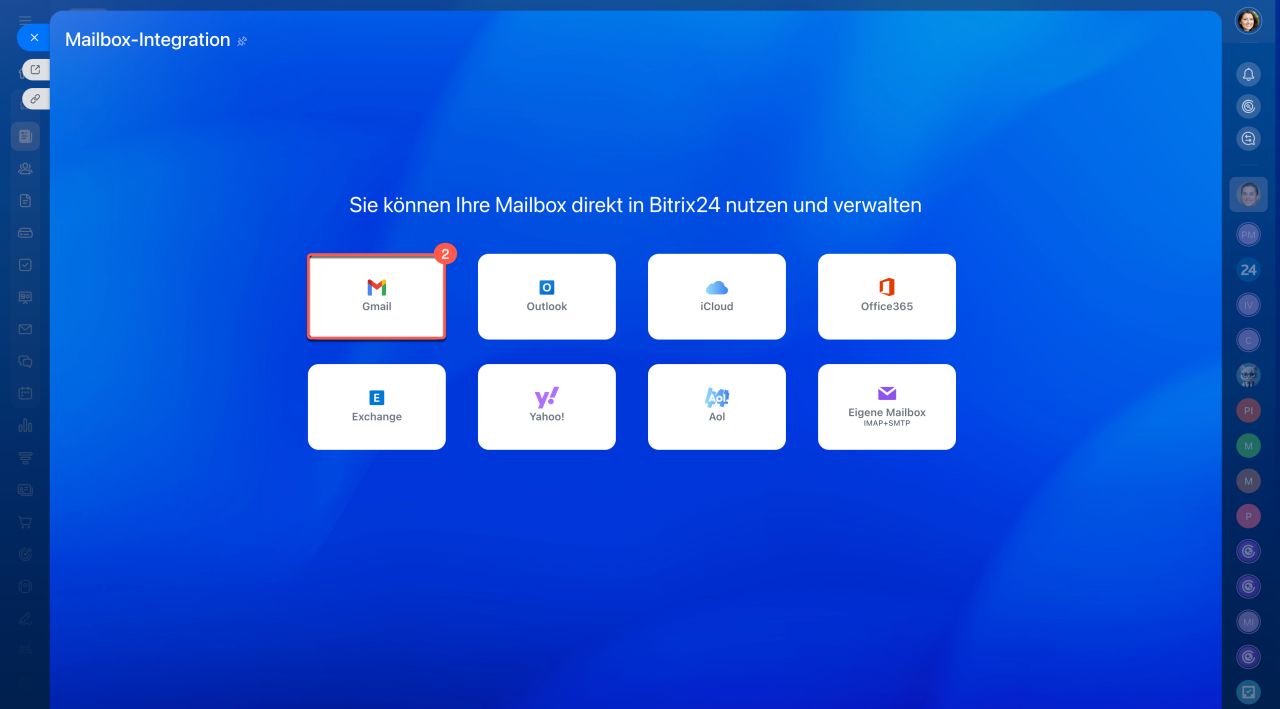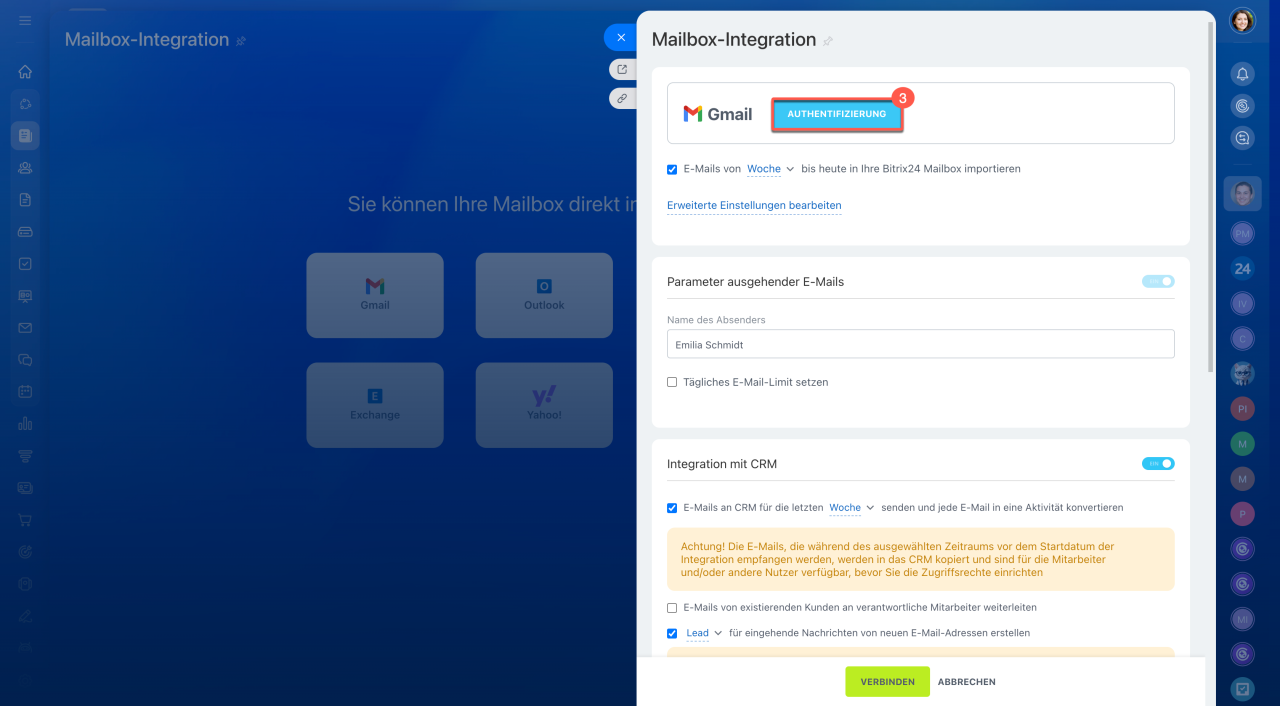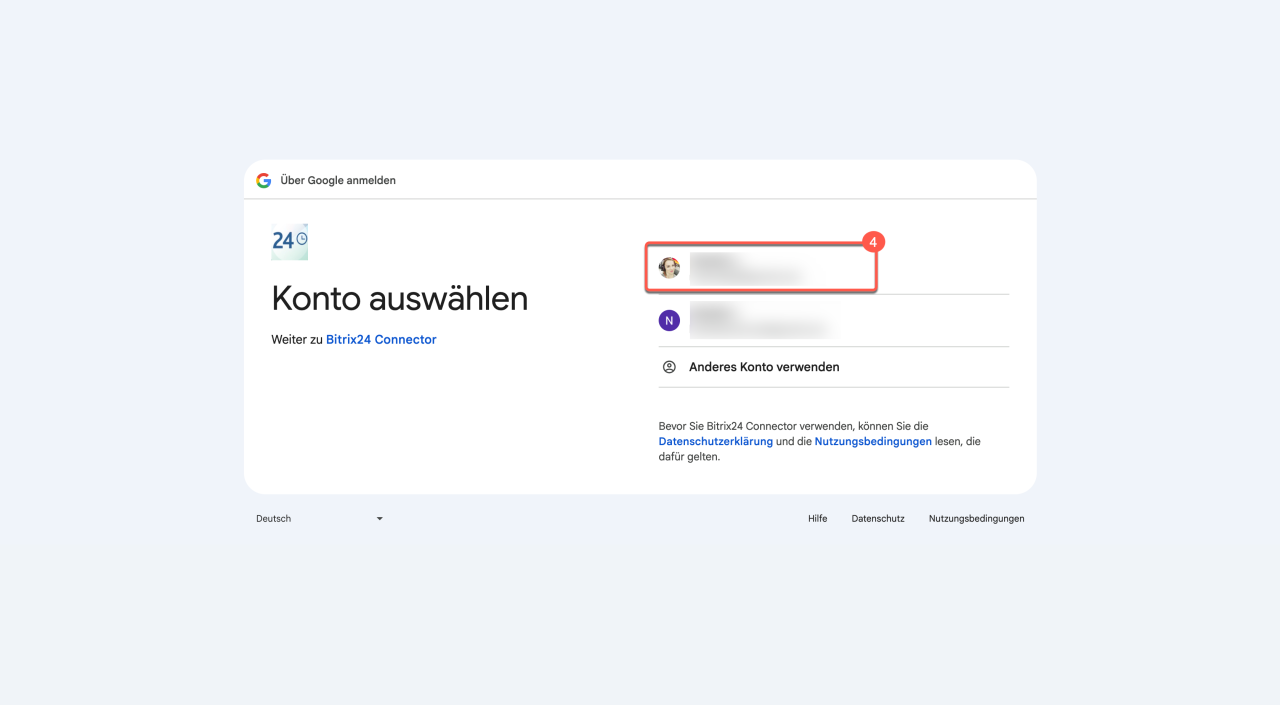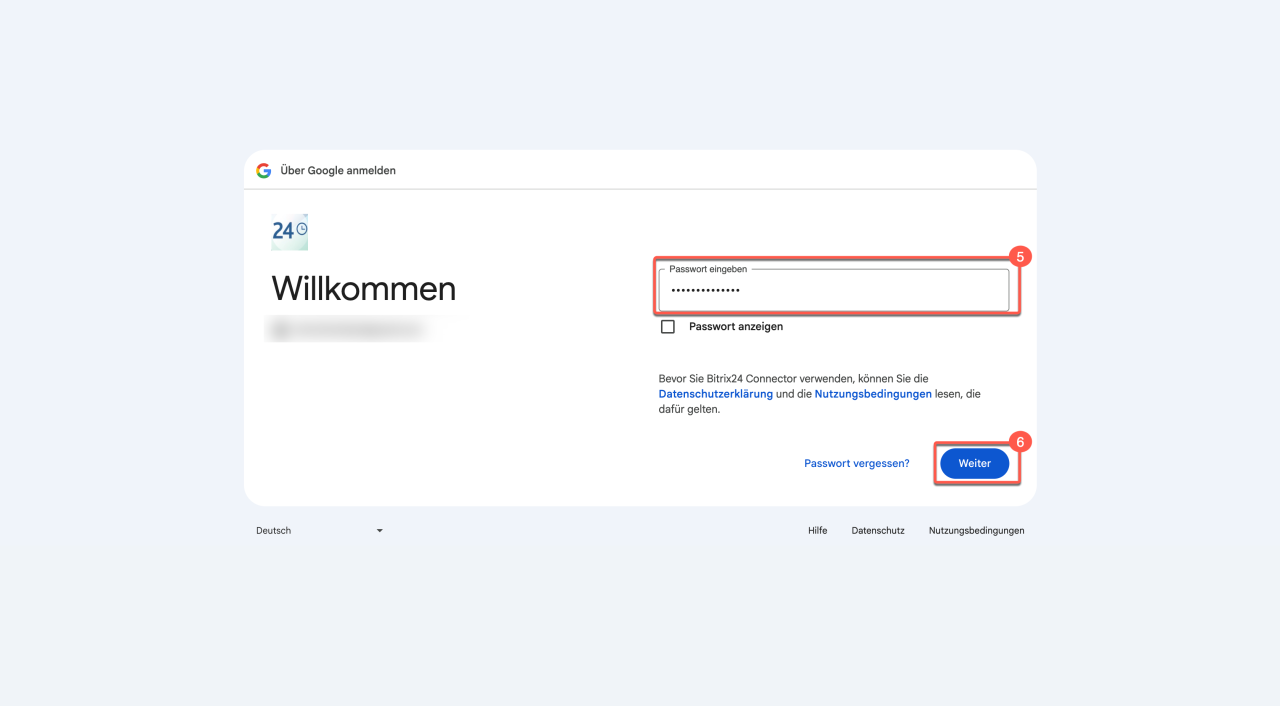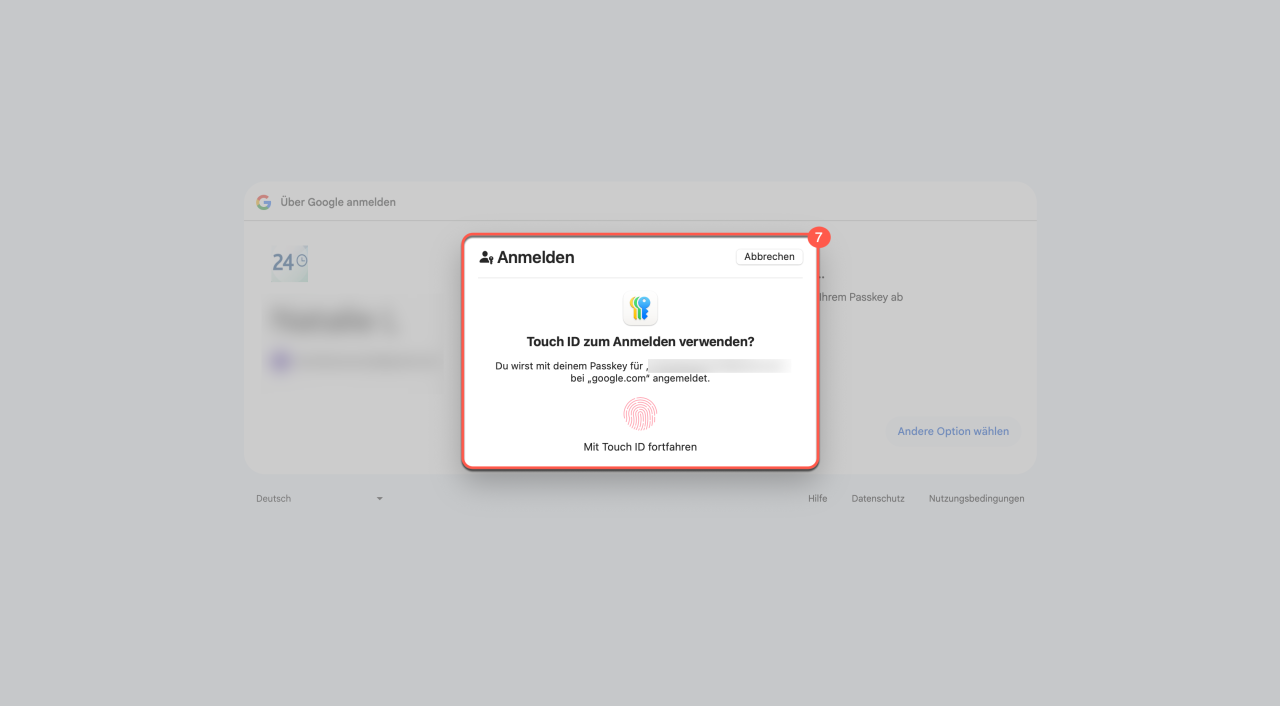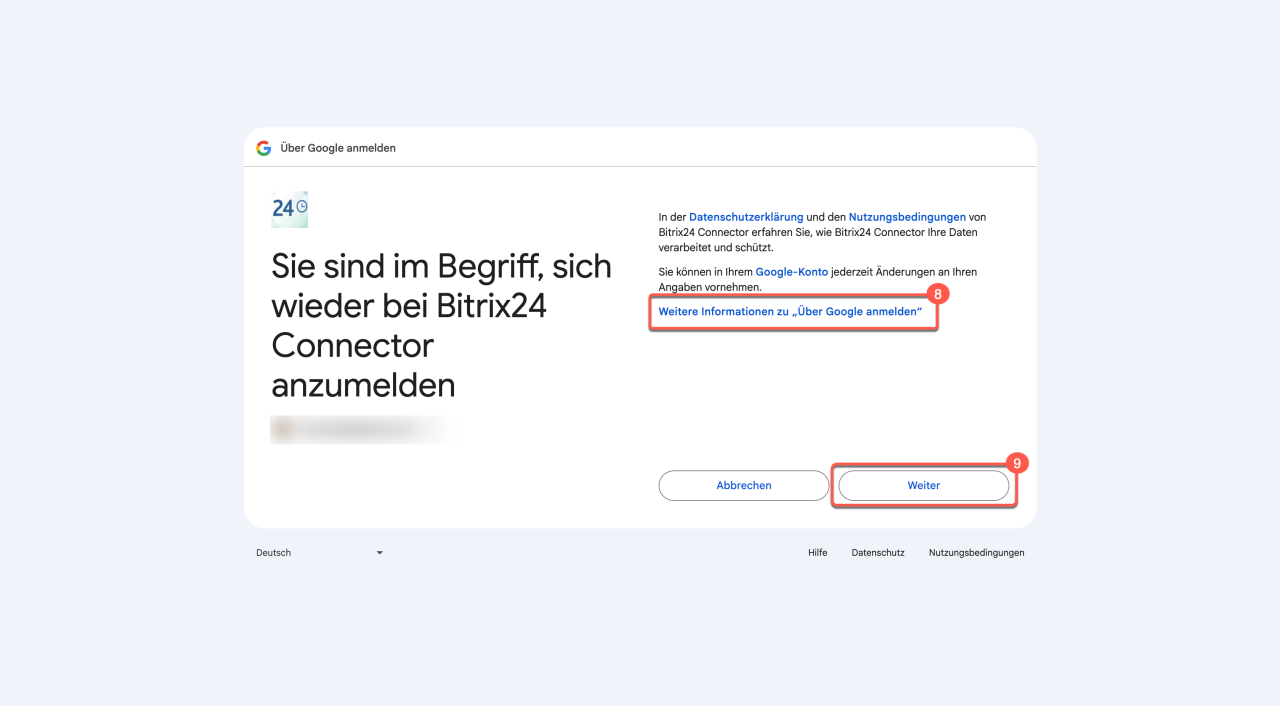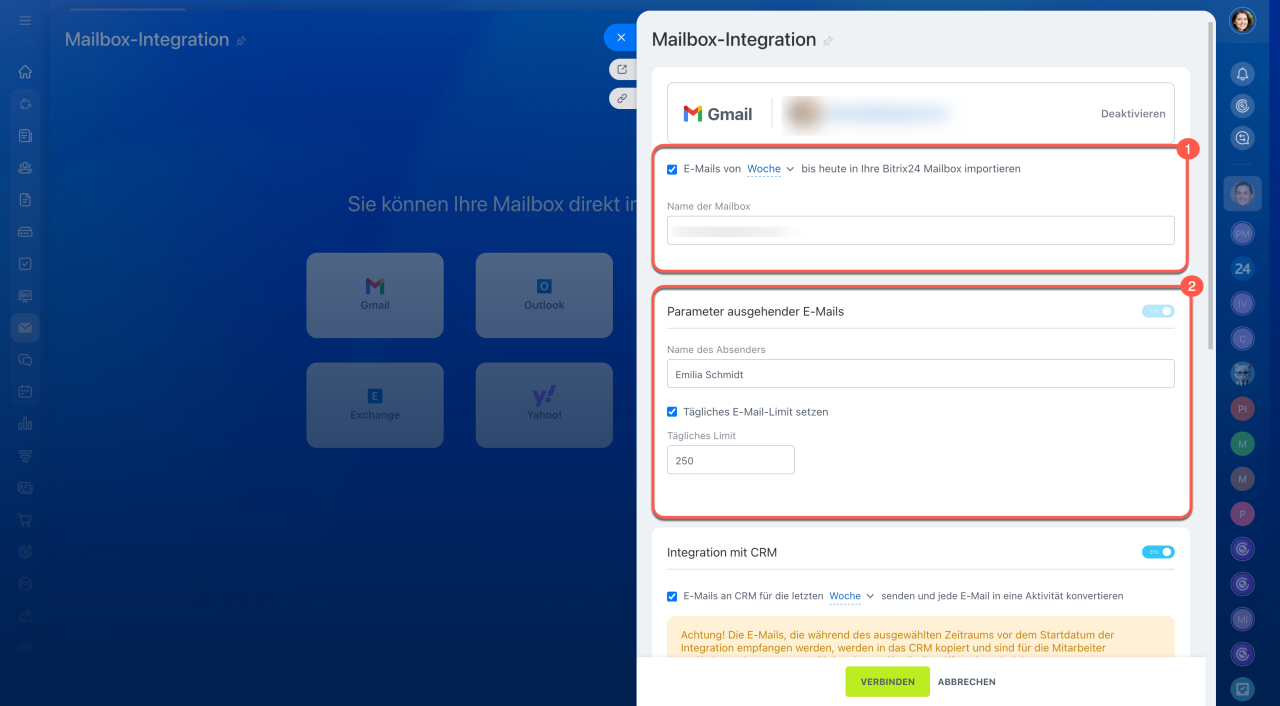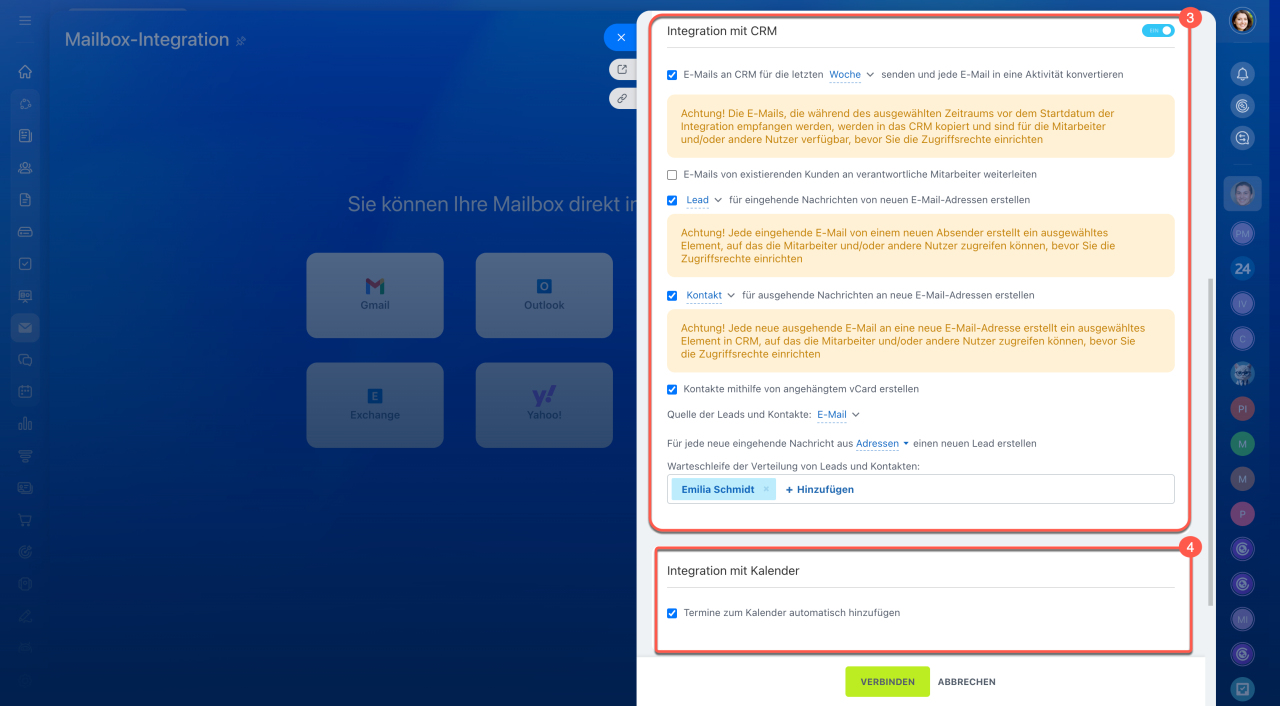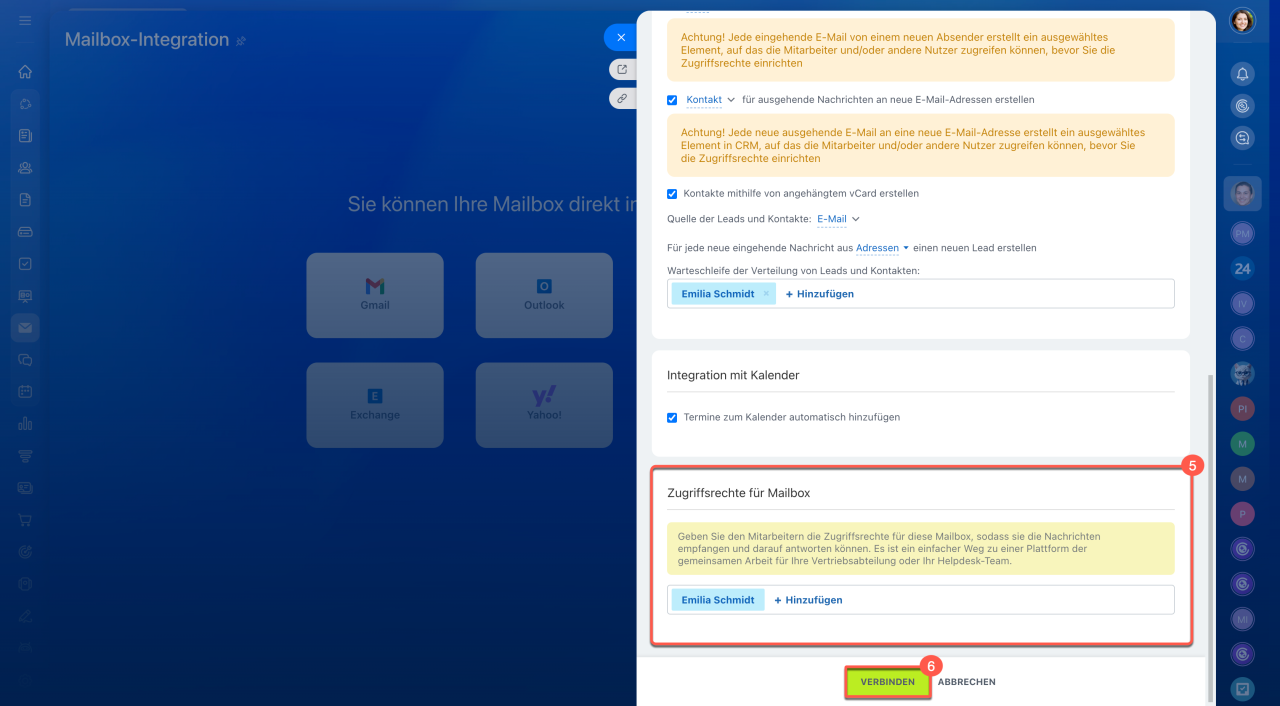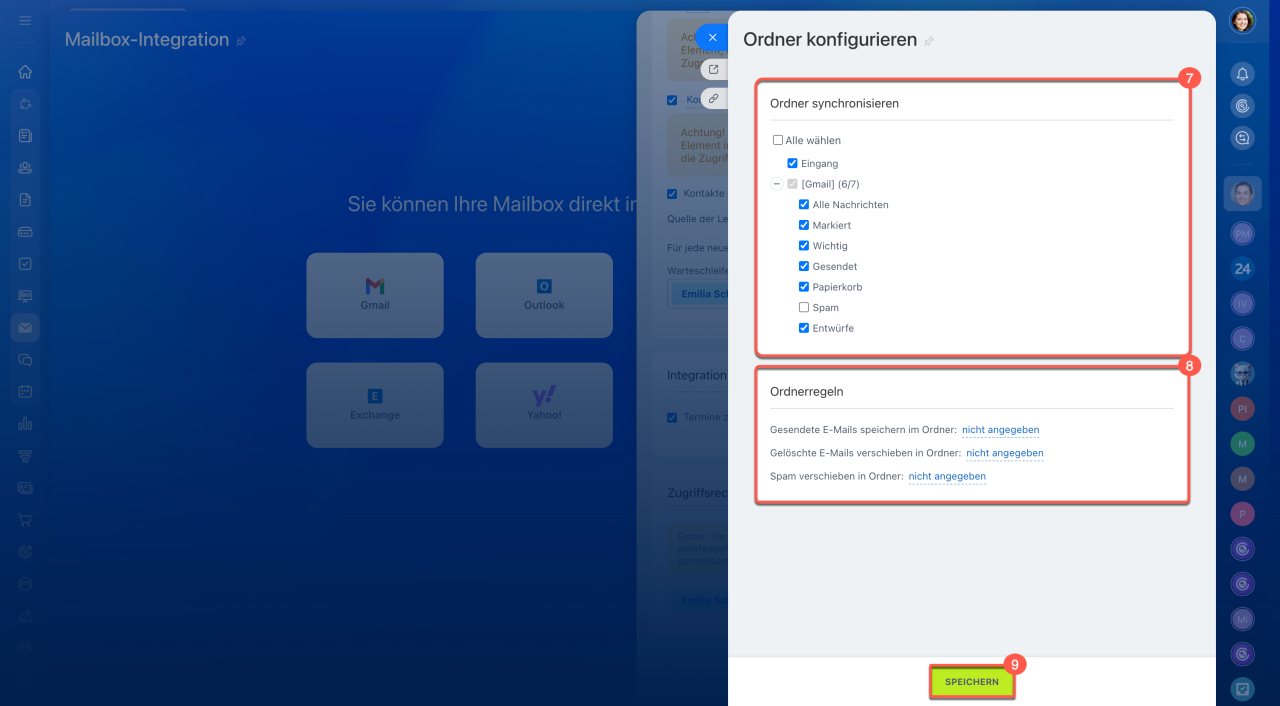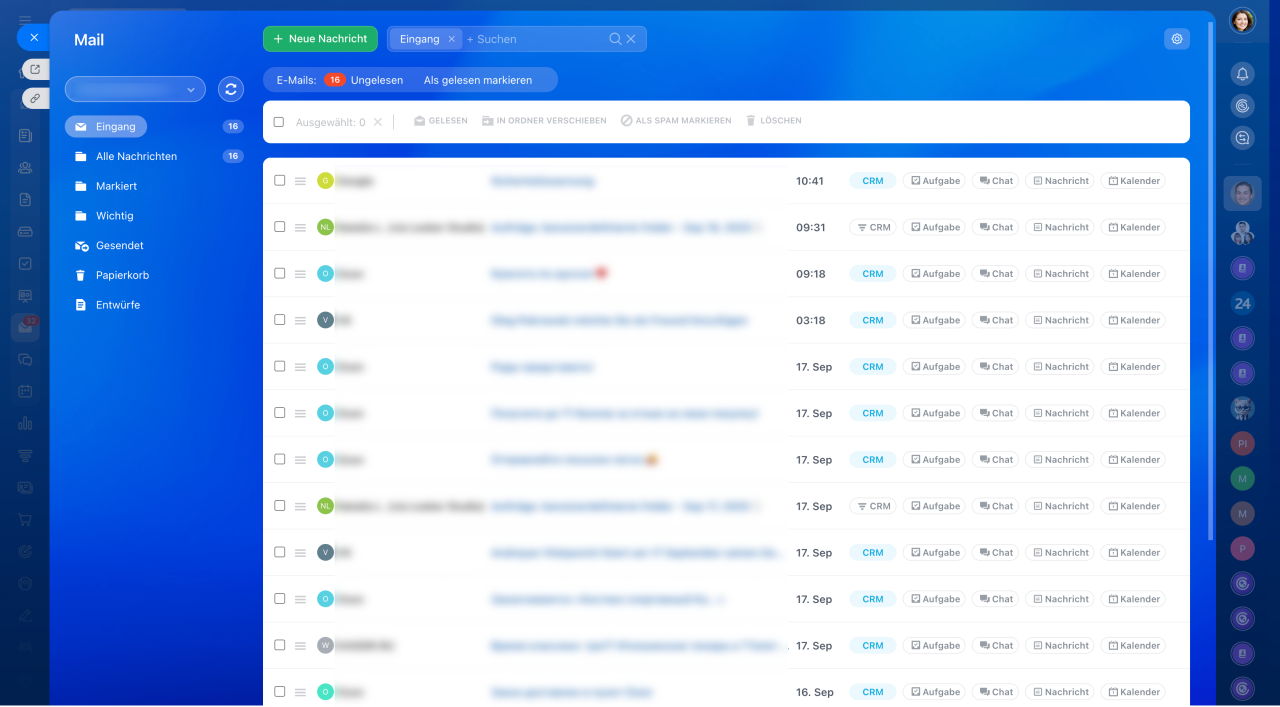Mit Bitrix24 können Sie E-Mail-Accounts von Gmail, Microsoft365, iCloud, Aol, Outlook und anderen Services verbinden. Anschließend werden E-Mails direkt in Bitrix24 empfangen – Sie können darauf antworten, Nachrichten an Aufgaben anhängen, sie mit Kollegen im Chat besprechen oder aus E-Mails Leads oder Aufträge im CRM erstellen.
Mailbox verbinden
1–2. Öffnen Sie den Bereich Webmail und wählen Sie Gmail. Wenn bereits eine Mailbox verbunden ist, klicken Sie oben links auf die E-Mail-Adresse und wählen Sie Eine neue verbinden.3. Klicken Sie auf Authentifizierung.
4. Wählen Sie den Account aus, den Sie verbinden möchten.
5–6. Geben Sie das Passwort ein und klicken Sie auf Weiter.
7. Bestätigen Sie den Zugriff, falls die Zwei-Faktor-Authentifizierung oder Passkey aktiviert ist.
8–9. Lesen Sie die Datenschutzerklärung und Nutzungsbedingungen des Bitrix24 Connectors und klicken Sie auf Weiter.
10. Erteilen Sie der Anwendung Bitrix24 Connector Zugriff auf Ihren Account – klicken Sie auf Weiter.
E-Mail-Account konfigurieren
1. Wählen Sie den Zeitraum, für den E-Mails in Bitrix24 geladen werden sollen – z. B. für die letzte Woche.2. Setzen Sie ein tägliches E-Mail-Limit fest. Dies hilft, die Gmail-Beschränkungen und die Bitrix24-Tariflimits einzuhalten und das Risiko zu verringern, dass E-Mails als Spam markiert werden.
3. Konfigurieren Sie die CRM-Integration – legen Sie fest, ob aus einer neuen E-Mail ein Lead oder ein Kontakt erstellt werden soll. Geben Sie die Mitarbeiter an, an die neue Leads und Kontakte verteilt werden.
4. Aktivieren Sie die Integration mit dem Kalender – alle Termineinladungen aus E-Mails werden automatisch in den Bitrix24-Kalender übertragen, wo sie akzeptiert oder abgelehnt werden können.
5–6. Geben Sie die Mitarbeiter an, die mit diesem Account arbeiten werden: E-Mails empfangen und senden. Klicken Sie auf Verbinden.
7. Wählen Sie die Ordner in der Mailbox aus, deren E-Mails in Bitrix24 geladen werden sollen. Aktivieren Sie z. B. nur den Ordner „Posteingang“ für die Synchronisation.
8–9. Geben Sie die Ordner für gesendete, gelöschte E-Mails und Spam an. Klicken Sie auf Speichern.
Mailbox-Einstellungen: Signatur, Kontaktliste, Schwarze Liste
Sende- und Empfangsbeschränkungen
Zusammenfassung
- Mit Bitrix24 können Sie E-Mail-Konten von Gmail, Microsoft365, iCloud, Aol, Outlook und anderen Services verbinden. Anschließend werden E-Mails direkt in Bitrix24 empfangen – Sie können darauf antworten, Nachrichten an Aufgaben anhängen, sie mit Kollegen im Chat besprechen oder aus E-Mails Leads oder Aufträge im CRM erstellen.
- Öffnen Sie den Bereich Webmail und wählen Sie Gmail. Wenn bereits ein E-Mail-Konto verbunden ist, klicken Sie oben links auf die E-Mail-Adresse und wählen Sie Eine neue verbinden.
- Melden Sie sich im gewünschten Konto an und erteilen Sie der Anwendung Bitrix24 Connector Zugriff darauf.
- Konfigurieren Sie die Mailbox: Aktivieren Sie die Integration mit dem CRM und Kalender, geben Sie die Mitarbeiter an, die mit dieser Mailbox arbeiten sollen, usw.
- Gmail unterliegt Versandbeschränkungen. Daher eignet es sich nicht für Massenmailings.